Excel markiert Zellen mit grünem Dreieck
Nachfolgend sehen Sie Screenshots von Excel 2003. Hier fällt die Problematik bei Zahlenwerten noch schneller auf, denn hier wird durch ein grünes Dreieck signalisiert, dass dem Wert ein Apostroph vorangestellt ist.
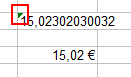
Wenn Sie dort nun den Wert markieren, können Sie über das kleine Ausrufungszeichen den Punkt „In eine Zahl umwandeln“ anklicken. Damit wird das Anführungszeichen entfernt und Sie können den Wert beliebig formatieren.
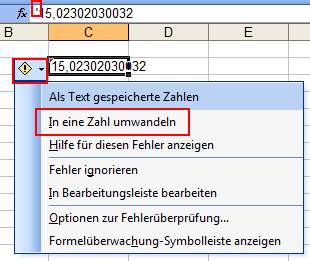
Das funktioniert auch, wenn Sie sehr viele dieser Werte umwandeln möchten. Markieren Sie dazu alle betroffenen Zellen und wählen dann neben dem obersten Wert in der Spalte das Menü über das Ausrufungszeichen.
Hochkomma in LibreOffice Calc entfernen
Um das Apostroph aus den einzelnen Zellen in Calc zu entfernen, markieren Sie zuerst alle betroffenen Werte.
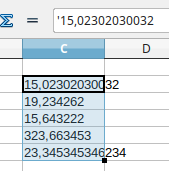
Klicken Sie mit der rechten Maustaste in den markierten Bereich und klicken im Kontextmenü auf „Kopieren“.
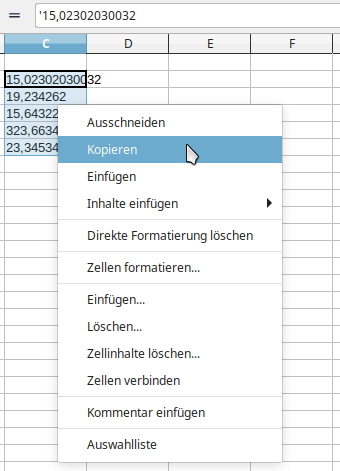
Klicken Sie nun wieder mit der rechten Maustaste in diesen Bereich und wählen im Kontextmenü „Inhalte einfügen/Unformatierter Text“.
Optional: Wenn Sie verhindern möchten, dass die originalen Werte überschrieben werden, klicken Sie mit der rechten Maustaste in eine Zelle einer leeren Spalte, statt auf die Markierung. In diesem Fall wird das Ergebnis dort eingefügt.
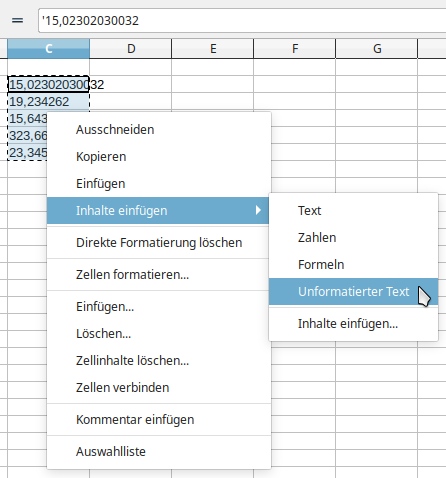
Nun erscheint das Fenster mit der Aufschrift „Textimport“. Hier müssen Sie in der Regel nichts weiter ändern, begutachten Sie aber mit einem kurzen Blick die Werte aus der grün gestrichelten Markierung und klicken dann auf „OK“.
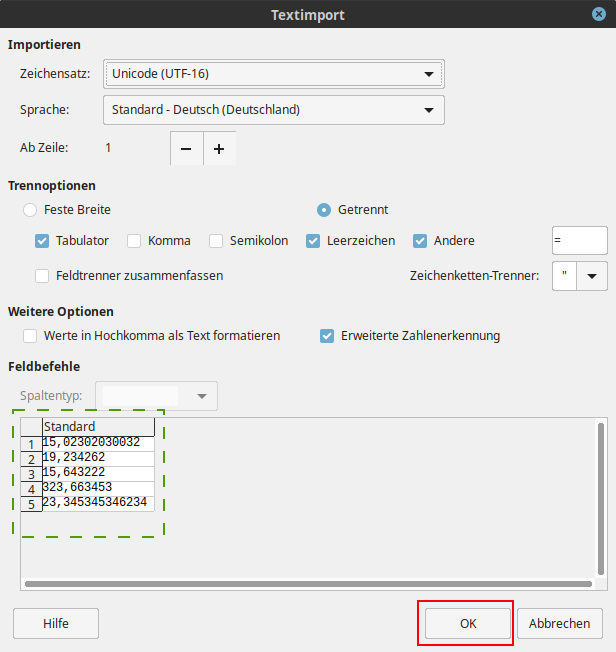
Nun sollten die Werte kein Hochkomma mehr enthalten.
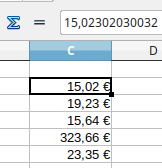
Falls Sie zuvor bereits versucht hatten eine Formatierung zu wählen, werden die Werte nun entsprechend angezeigt.
Kommentare: (3)
interessante Beobachtung.
Vielen Dank für deinen Hinweis und die entsprechende Ergänzung.
Gruß
Sven


